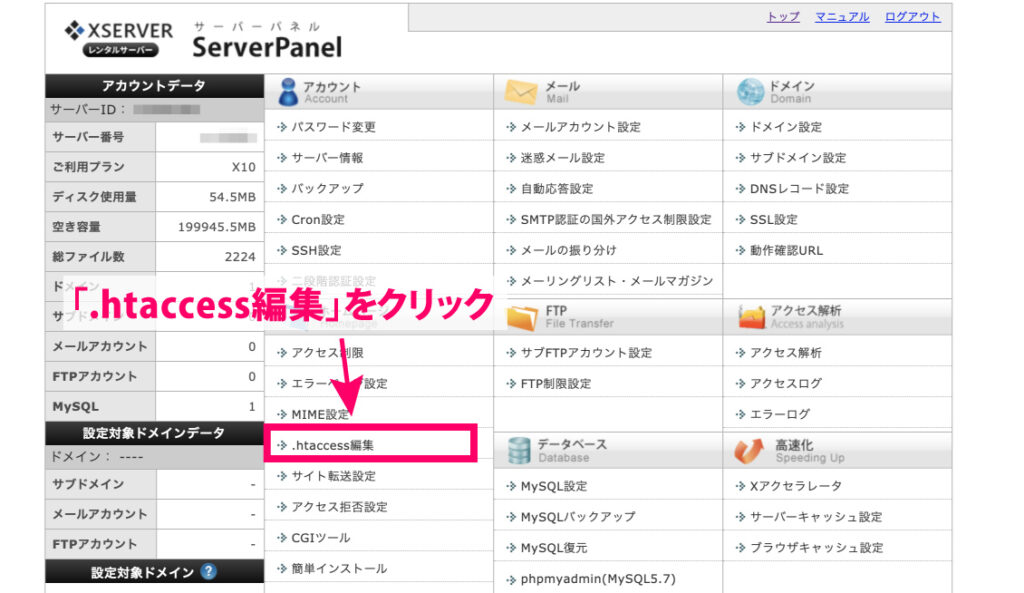SSL化&リダイレクトのやり方!エックスサーバーの設定手順と確認方法
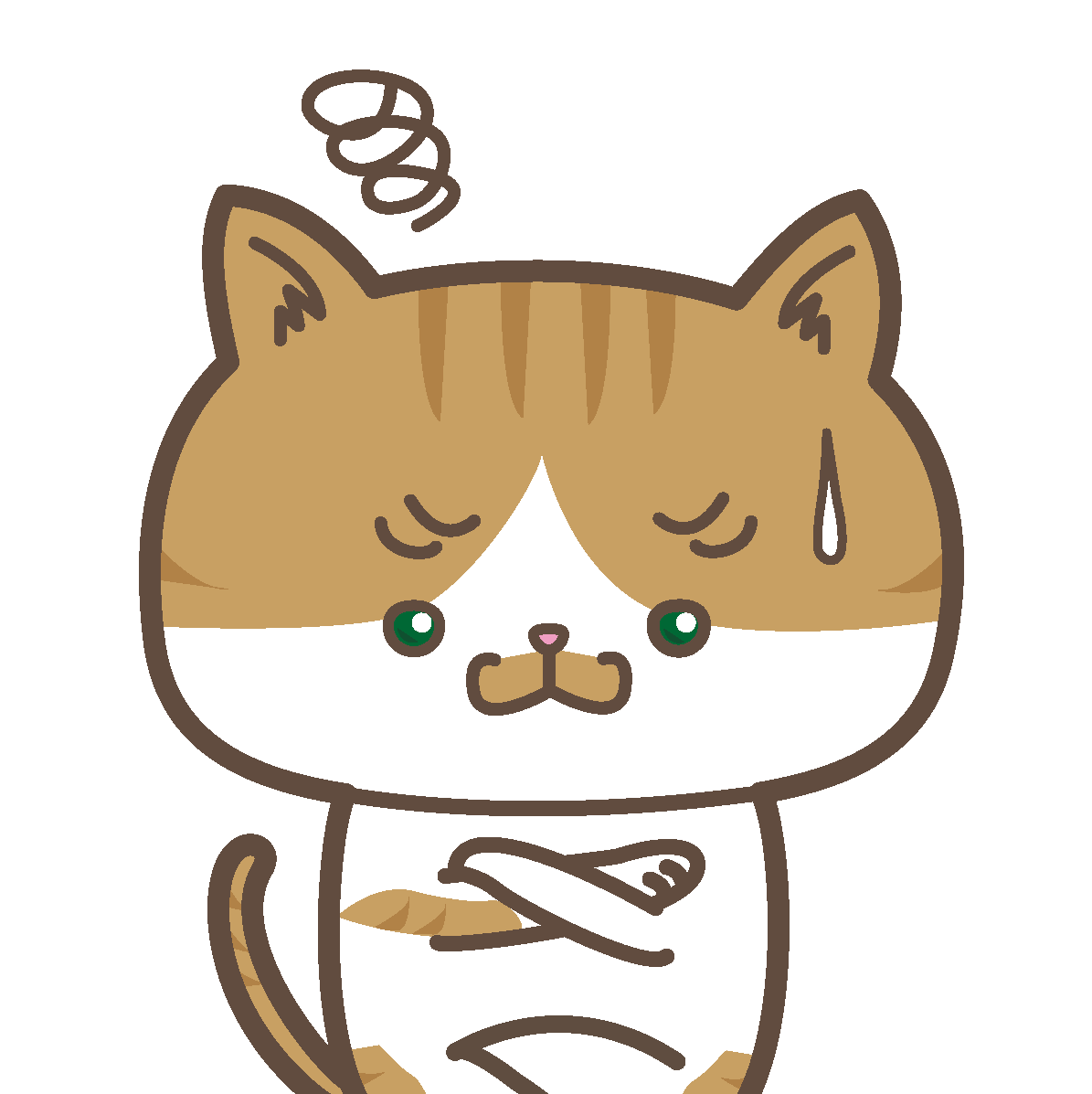
サイトのSSL化とリダイレクト設定のやり方を教えて欲しい。自分のブログは設定できているのかな?確認の方法は?
このような悩みにお応えします。
WordPressでサイトを立ち上げたら、必ずやっておくべき作業がサイトURLの常時SSL化です。
httpからhttpsへ常にリダイレクトされる常時SSL設定はやっておくべき設定です。
- サイトURLのSSL化手順
- 常時SSL化(リダイレクト設定)のやり方
SSL化とはサイトの安全性を高めるもので、サイトのURLを「http → https」にすることです。
常時SSL化(リダイレクト設定)とは、「http://~」でも表示されるサイトを「https://~」へと「s」がついた暗号化されたアドレスへ自動的に飛ばす設定です。
順番に説明しますね!

雑記・特化・アフィリ・アドセンス…、選択肢が多すぎて迷いませんか?自分に合った戦略が分かれば、ムダなく続けられて、成果にもつながります。
収入も時間も、自分で選べる働き方へ。行動してきた今だからこそ、きっと腑に落ちるはずです。
\ 今だけ期間限定プレゼント /
サイトURLのSSL化手順
まず、「http → https」にSSL化する手順を案内しますね。
最初に、エックスサーバーの『サーバーパネル』にログインします。
ログインしたら『SSL設定』をクリックしてください。

SSL化したいドメインを選択しましょう。

『変更』をクリックしてください。
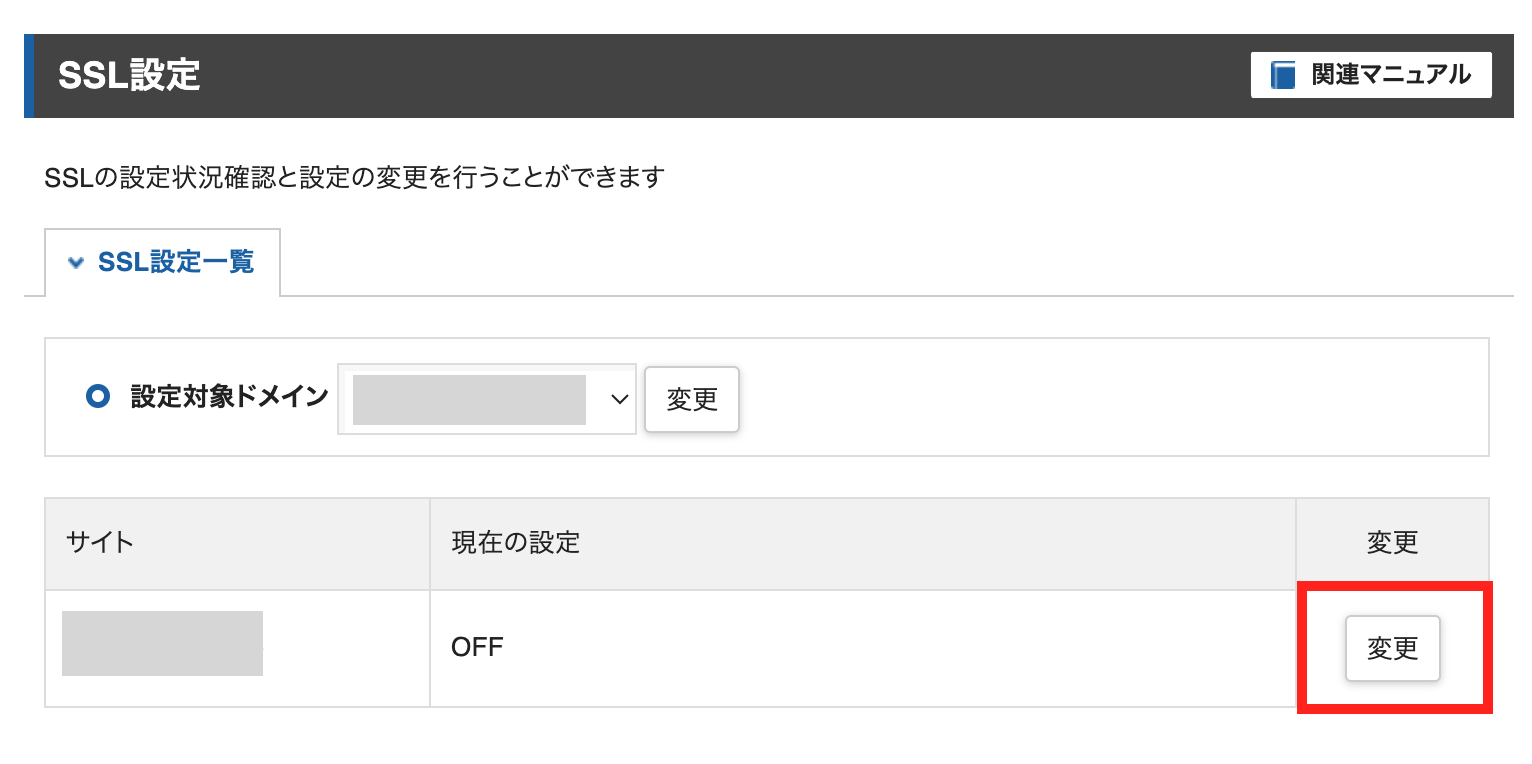
次の画面で、『ONにする』をクリックして完了です!
最近は、最初にドメイン設定をする時にSSL化も同時に行えるようになっているので、気づかないうちに既に設定されている場合があります。
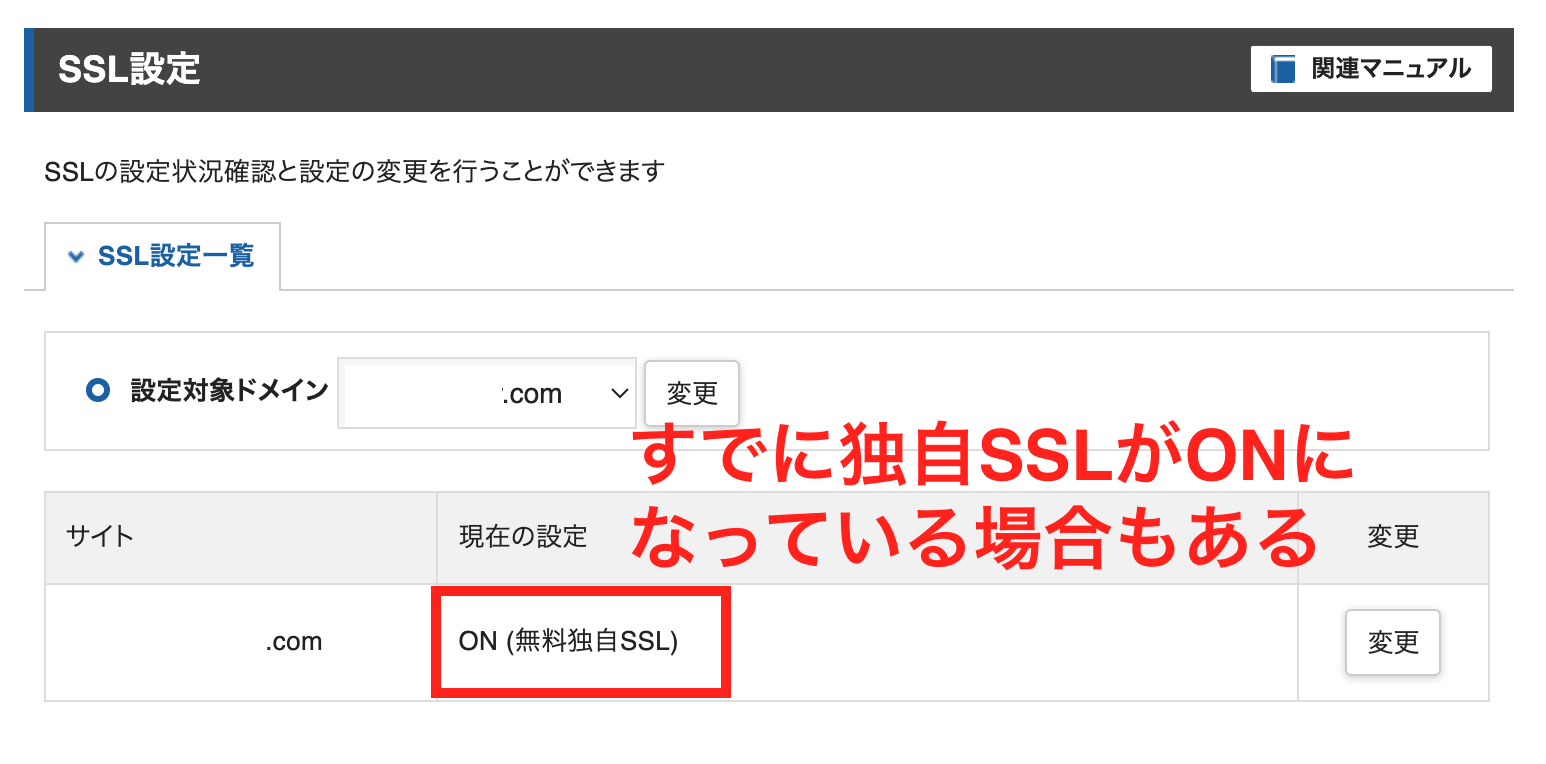

SSL設定は1時間くらいかかる場合があります。すぐにsの付いた「https://ドメイン名」にアクセスしても表示されないケースがあるので、その場合は少し待ってからアクセスしてみてください。
https://ドメイン名/wp-admin/ で自分のサイトにログインしましょう。
ログインできたら、『設定』→『一般』へと進みます。
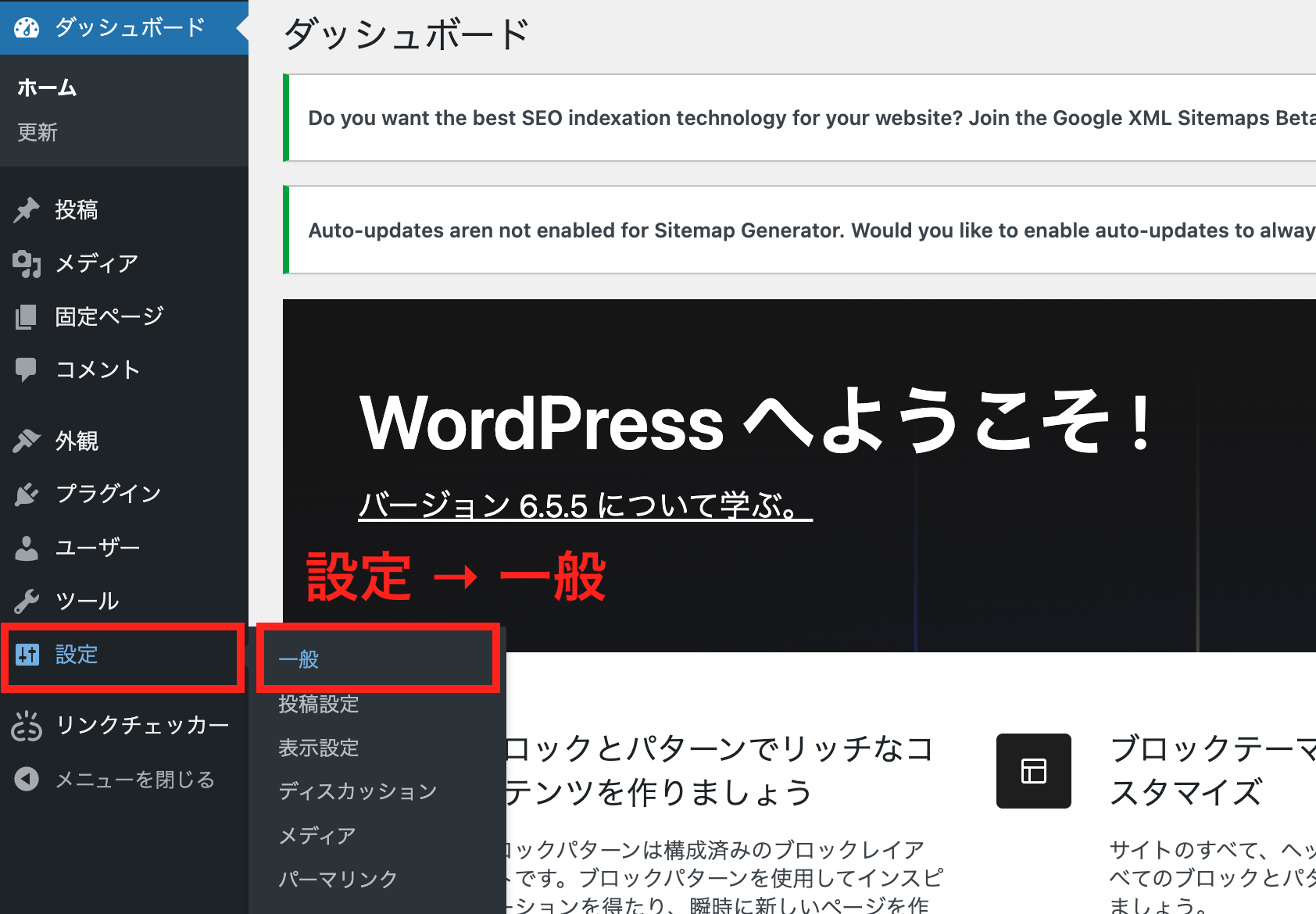
「http → https」にするだけなのでhttpのあとに「s」を付けてください。
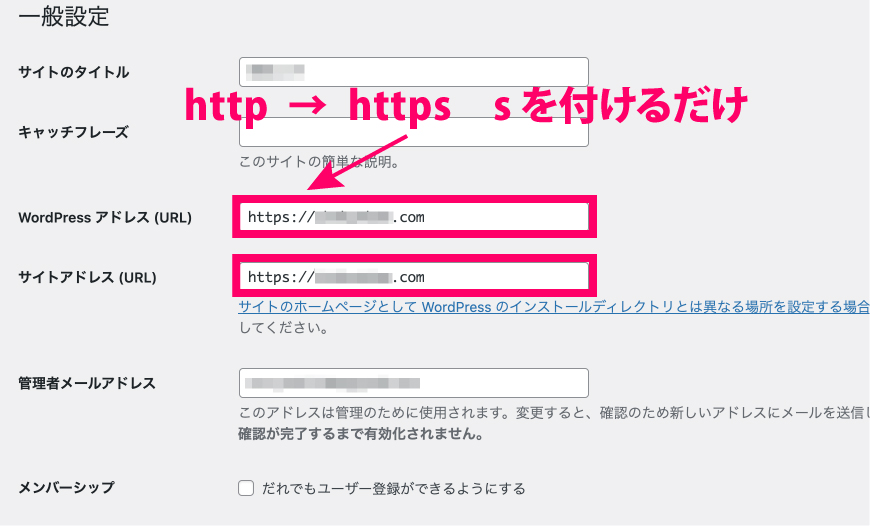
一番下にある『保存』を必ずクリックして完了させましょう!

「SSL化」すると以下のような画面が表示される場合がありますが問題ありません。1時間ほど置いてから再度ログインしてみましょう!

常時SSL化(リダイレクト設定)のやり方
常時SSL化(リダイレクト設定)とは、SSL化される前の http://~ にアクセスした場合、自動でSSL化された https://~ に転送・リダイレクトされることです。
「.htaccess編集」タブをまずクリックしてください。
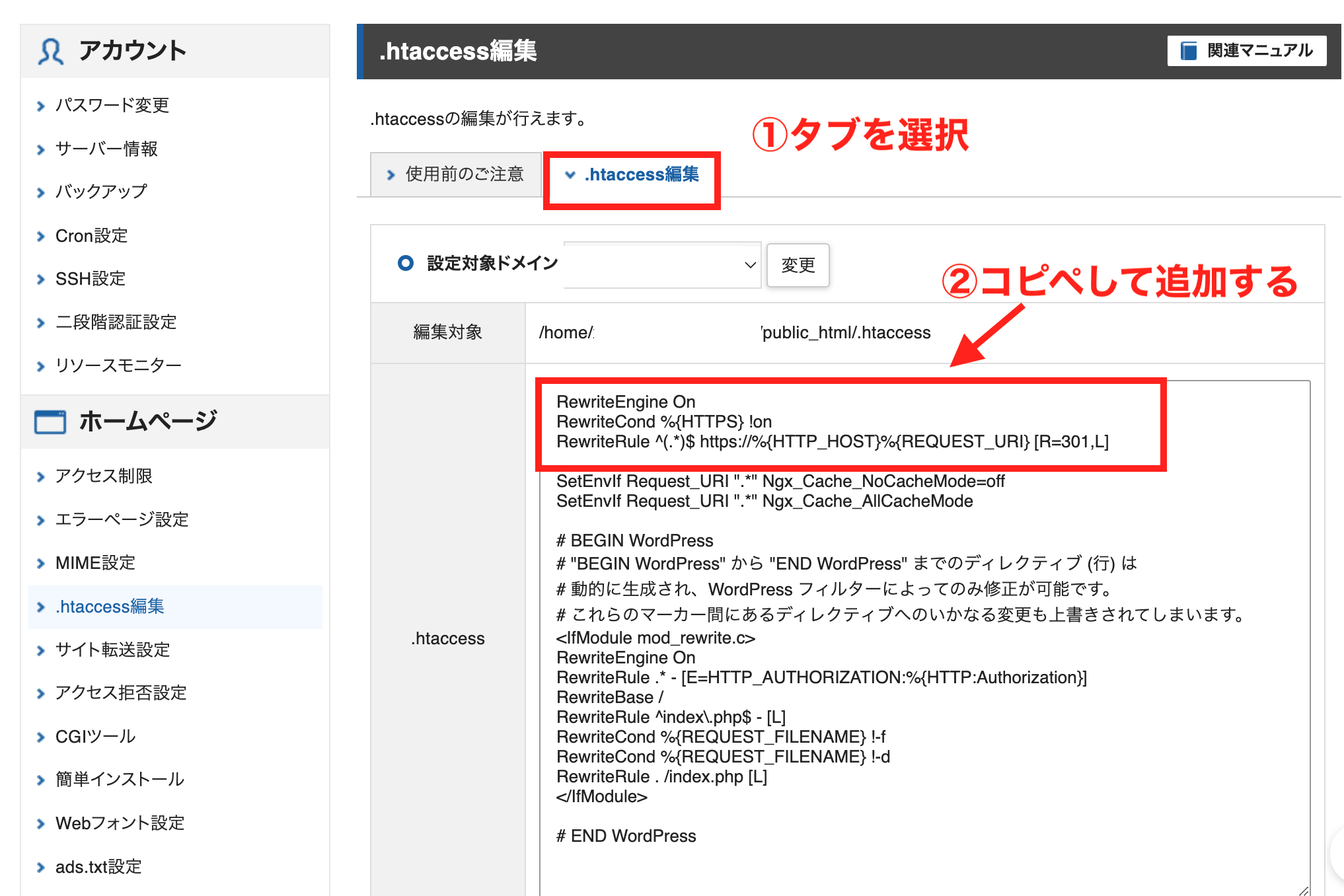
http → httpsのURLにリダイレクトさせるソースを1番上に記述します。
ソースはエックスサーバーのマニュアルに載っている『3.設定内容の追加』のものをコピーします。
→https://www.xserver.ne.jp/manual/man_server_fullssl.php
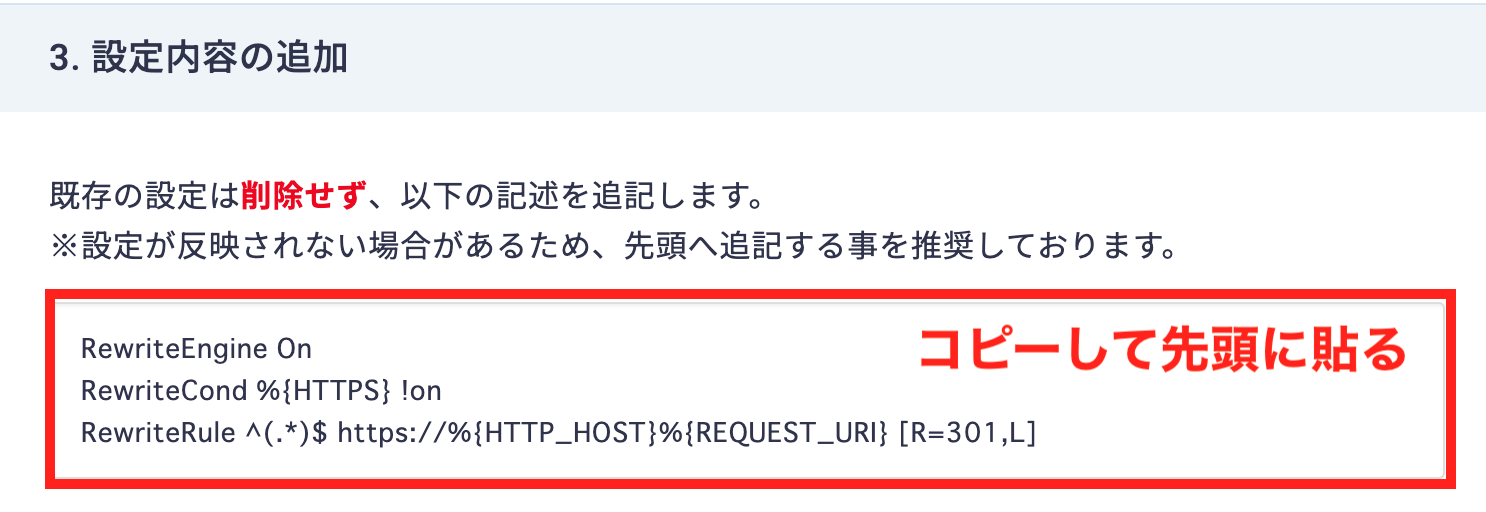
貼り付けたら『確認画面へ進む』をクリックします。最後に必ず『実行する』をクリックして確定させてください!
SSL化&リダイレクト設定ができているか確認!
リダイレクト設定ができているか確認してみましょう。
「http://ドメイン名」でアクセスしてみて、「https://ドメイン名」に自動的に飛んでいればリダイレクトの成功です!
【プレゼント】迷子だった僕がたどり着いた答え、それは…

ここまで読んでくれたあなたは、きっとすでに「行動してる人」だと思います。
教材を読んだり、記事を書いたり、ときには不安になりながらも一歩ずつ進んできたはず。
でも、
「頑張ってるのに突き抜けた成果が出ない。」
「やり方は間違っていないはずなのに、結果がついてこない。」
「このまま進んでて大丈夫なのかな…」
そんなモヤモヤを感じていませんか?
僕も、最初はそうでした。
思ったようにブログで稼げずノウハウばかり集めていましたし、「自分に合う戦略」が分からなくて、結局、遠回りしてしまってたんです。
稼げる「やり方」はもちろん大切ですが、「選び方」も大事だと後から気づきました。
だからこのレポートでは、僕が本気で「もっと早く知りたかった!」と思った、ブログ戦略の「選び方」をギュッとまとめました。
- 迷って止まる前に
- ムダに遠回りして消耗する前に
この1冊のレポートが、あなたの「次の一歩」になるかもしれません。
今だけ無料で配布していますので、よかったらぜひチェックしてみてくださいね。
最後まで読んでいただきありがとうございました!